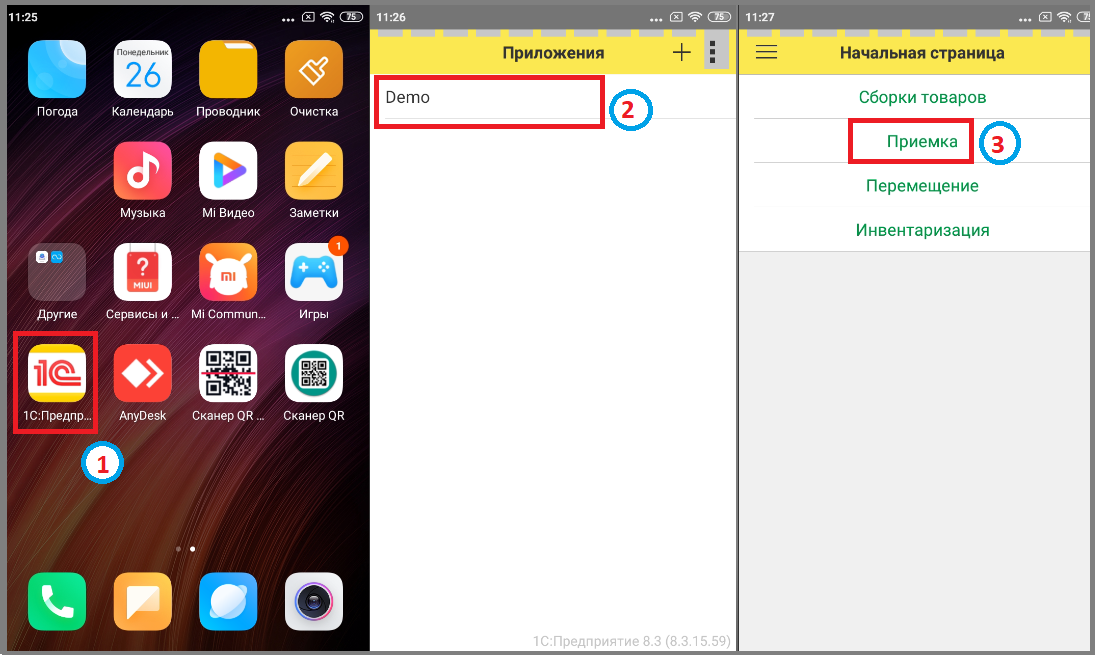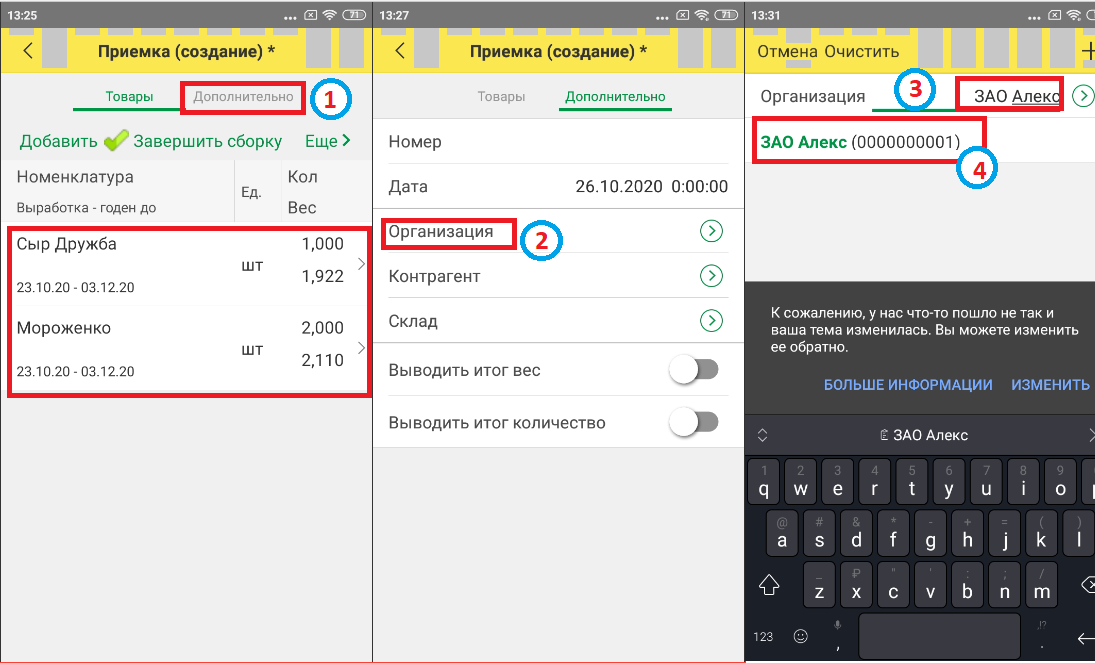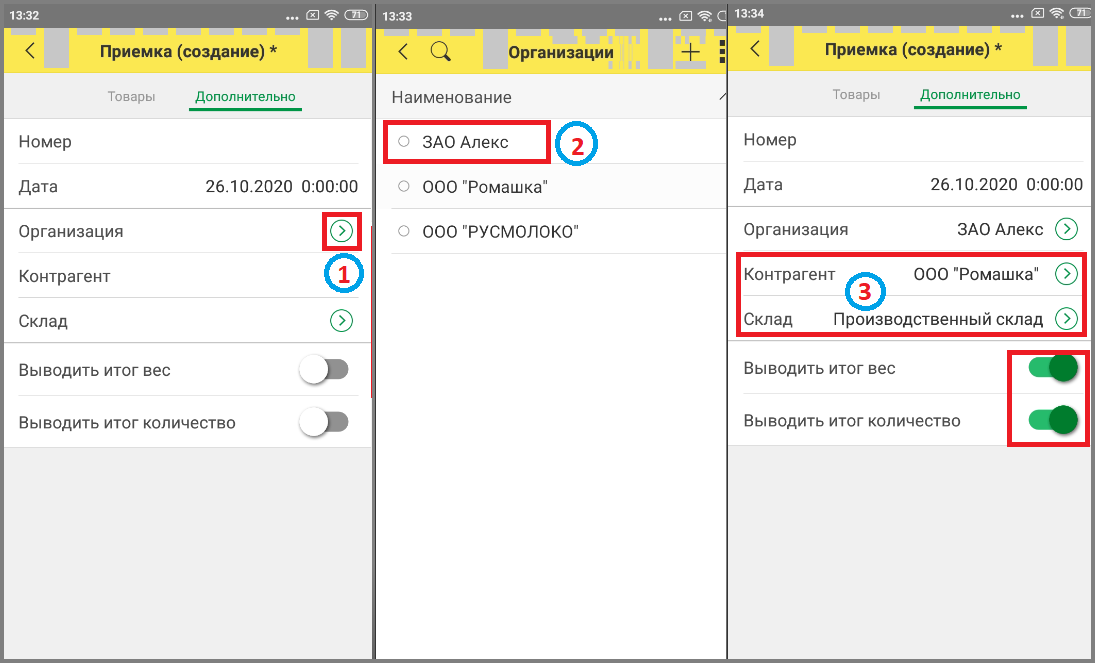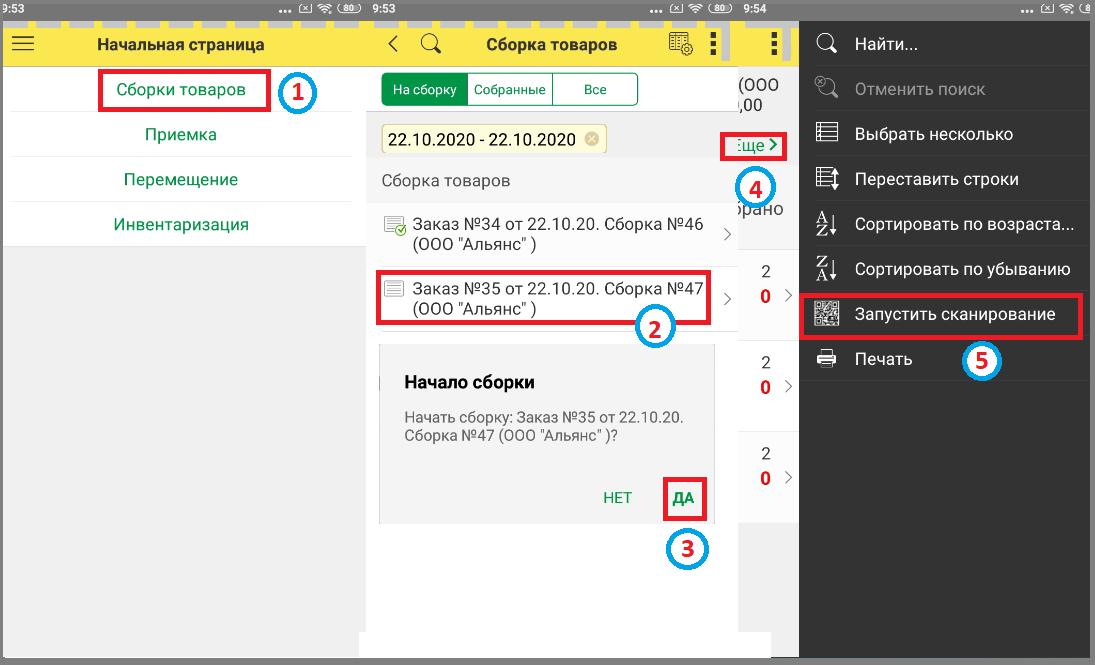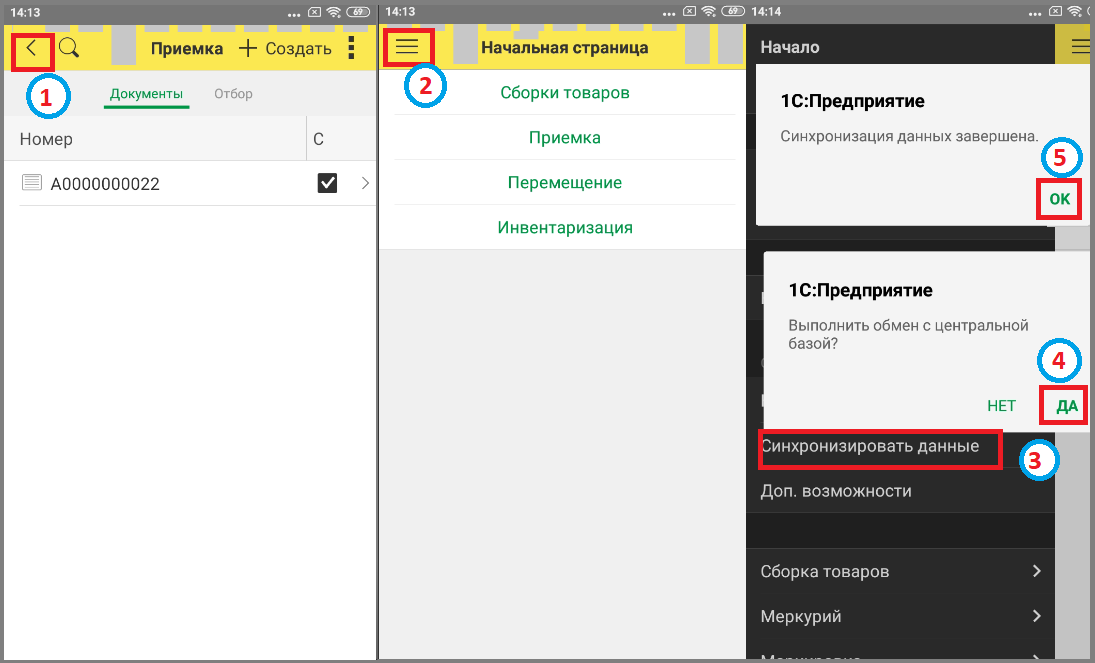Создание документа приемки с помощью ТСД
- Зайти в приложение 1С, кликнув на него.
- Нажать на требуемую базу сборщика ⇒ Откроется начальная страница.
- Кликнуть по подразделу «Приемка».
- Нажать кнопку «Создать».
- Зайти в раздел «Еще».
- Выбрать пункт «Запустить сканирование».
- Отсканировать весь нужный товар. Вернуться назад.
В таблице отобразятся собранные товары
- Для указания основных реквизитов приемки перейти в раздел «Дополнительно».
- Кликнуть по полю «Организация».
- Начать вводить наименование организации ⇒ Ниже отобразится список подходящих организаций.
- Кликнуть по нужному наименованию.
или
- В поле «Организация» нажать на стрелку ⇒ Отобразится справочник организаций.
- Кликнуть по наименованию нужной организации.
- Аналогично заполнить реквизита по контрагенту и складу.
- Для отображения общего количества или суммы в табличной части приемки, передвинуть ползунки вправо.
- После того как будут собраны все товары и заполнены нужные реквизиты документа приемки. Нажать кнопку «Завершить сборку» ⇒ Появится окно выбора действий.
- Нажать на пункт «Сохранить и завершить приемку» ⇒ Автоматически запустится процесс синхронизации данных и по завершению операции отобразится сообщение: «Синхронизация данных завершена».
- Кликнуть на кнопку «ОК» ⇒ Данная приемка выгрузится в основную базу сборщика на ПК.
В списке приемок отобразится сохраненный документ приемки.
- Если возникнет необходимость удалить приемку, то нужно зажать ее ⇒ Появится меню.
- Кликнуть на пункт «Удалить» ⇒ Появится уточняющее сообщение об удалении: «Удалить поступление №…?»
- Нажать кнопку «Да» ⇒ Ошибочная сборка будет удалена из мобильного приложения (ТСД).
Для того что бы ошибочная приемка исчезла в основной базе на ПК, нужно запустить синхронизацию данных:
- Со списка приемок нажать кнопку «Назад»
- Нажать кнопку главного меню.
- Кликнуть на раздел «Синхронизировать данные» ⇒ Появится сообщение: «Выполнить обмен с центральной базой?».
- Нажать кнопку «Да» ⇒ Дождаться завершения операции - появится сообщение: «Синхронизация данных завершена».
- Кликнуть кнопку «Ок».